Kā sapludināt tabulas pakalpojumā Google dokumenti
Google Google Dokumenti Varonis / / April 03, 2023

Pēdējo reizi atjaunināts

Pārāk daudz tabulu var sabojāt dokumentu. Ja vēlaties apvienot savus datus, varat sapludināt tabulas pakalpojumā Google dokumenti. Šajā rokasgrāmatā ir paskaidrots, kā.
Vai jūsu dokumentā ir pārāk daudz datu? Jūs varētu domāt, ka atbilde ir vairākas tabulas, taču tas ne vienmēr tā ir.
Vairākas tabulas var būt lielisks veids, kā sakārtot un parādīt datus, taču tās var arī mulsināt lasītājus. Tabulu sapludināšana var palīdzēt samazināt jucekli un padarīt dokumentu racionālāku un vieglāk lasāmu.
Ja vēlaties apvienot tabulas pakalpojumā Google dokumenti, veiciet tālāk norādītās darbības.
Kā manuāli sapludināt tabulas pakalpojumā Google dokumenti
Pakalpojumā Google dokumenti nav iebūvēta tabulu apvienošanas funkcija. Ja vēlaties apvienot divas vai vairākas tabulas, jums tas būs jādara manuāli.
Lai apvienotu tabulas pakalpojumā Google dokumenti:
- Atver savu Google dokumentu dokuments.
- Dokumentā, kurā ir tabula, no kuras vēlaties noņemt datus, atlasiet datus, kurus vēlaties izgriezt. Varat atlasīt atsevišķas šūnas, rindas vai kolonnas, noklikšķinot uz tām un velkot kursoru virs tām. Varat arī izmantot īsinājumtaustiņus, lai atlasītu konkrētus elementus (piem., Shift + bulttaustiņi lai izvēlētos rindu).
- Ar peles labo pogu noklikšķiniet uz atlasītajiem datiem un atlasiet Griezt no konteksta izvēlnes. Tas noņems datus no sākotnējās tabulas.
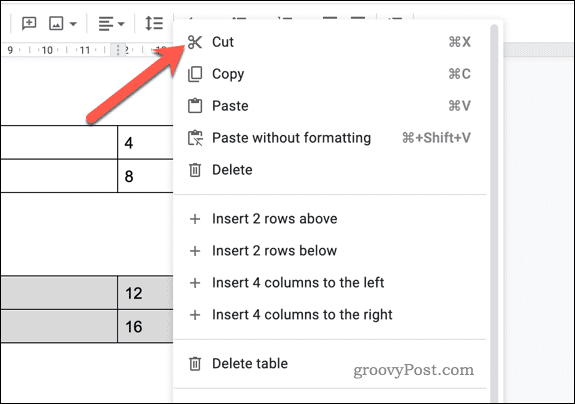
- Dokumentā, kurā ir tabula, kurā vēlaties saglabāt datus, ievietojiet jaunu rindu, kurā vēlaties ielīmēt datus. Lai to izdarītu, novietojiet kursoru rindā virs vai zem vietas, kur vēlaties ievietot jauno rindu, ar peles labo pogu noklikšķiniet un atlasiet Ievietojiet rindu zemāk vai Ievietojiet rindu augstāk.
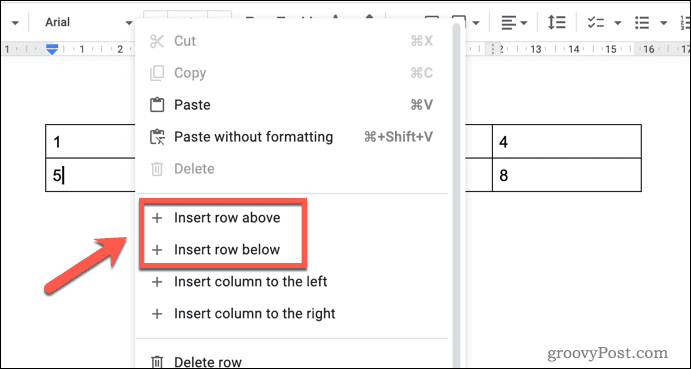
- Atkārtojiet šo darbību, lai nodrošinātu, ka ievietojat tādu pašu rindu skaitu kā iepriekšējā tabulā. Piemēram, ja iepriekšējā tabulā ir trīs rindas, ievietojiet trīs jaunas rindas.
- Atlasiet jaunās ievietotās rindas.
- Kad jaunās rindas ir atlasītas, ar peles labo pogu noklikšķiniet un atlasiet Ielīmēt no konteksta izvēlnes. Tādējādi 3. darbībā izgrieztie dati tiks ielīmēti jaunajā tabulā.
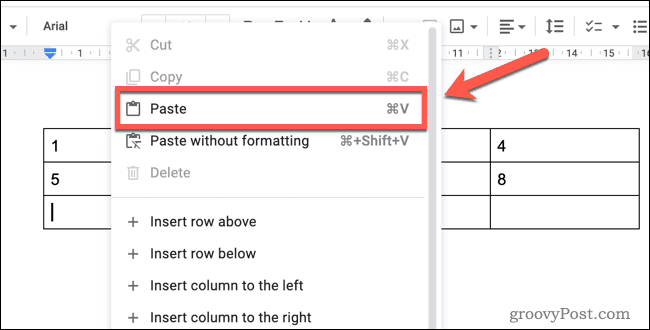
Atkārtojiet 2.–5. darbību visām citām tabulām, kuras vēlaties sapludināt.
Kā izmantot Google izklājlapas, lai sapludinātu Google dokumentu tabulas
Vai vēlaties izveidot tabulu, izmantojot Google izklājlapu datus? Ja tā, varat izmantot Google izklājlapas, lai apvienotu divas vai vairākas tabulas.
Lai izmantotu Google izklājlapas tabulu sapludināšanai pakalpojumā Google dokumenti:
- Atvērt Google dokumenti vienā pārlūkprogrammas cilnē un Google izklājlapas citā.
- Google dokumentos atlasiet pirmo tabulu, kuru vēlaties kopēt. To var izdarīt, noklikšķinot un velkot kursoru virs tabulas, lai to atlasītu.
- Ar peles labo pogu noklikšķiniet uz atlasītās tabulas un atlasiet Kopēt. Tādējādi tabula tiks kopēta starpliktuvē.
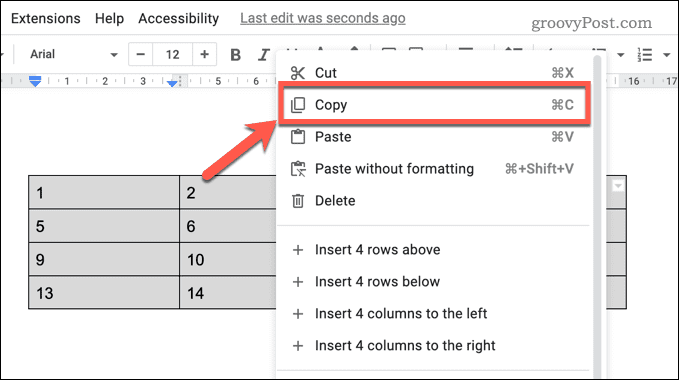
- Pakalpojumā Google izklājlapas novietojiet kursoru šūnā, kur vēlaties ielīmēt tabulas augšējo kreiso stūri, pēc tam ar peles labo pogu noklikšķiniet un atlasiet Ielīmēt. Tādējādi tabula tiks ielīmēta lapā.
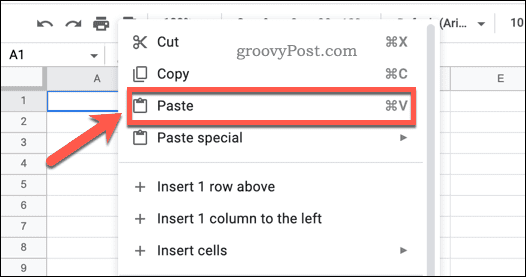
- Atgriezieties pakalpojumā Google dokumenti un atkārtojiet 2.–4. darbību visām papildu tabulām, kuras vēlaties sapludināt.
- Google izklājlapās atlasiet visu datu kopu, ko vēlaties kopēt (piemēram, visas tabulas, kuras ielīmējāt 4. un 5. darbībā).
- Ar peles labo pogu noklikšķiniet uz atlasītajiem datiem un atlasiet Kopēt no konteksta izvēlnes. Tādējādi dati tiks kopēti starpliktuvē.
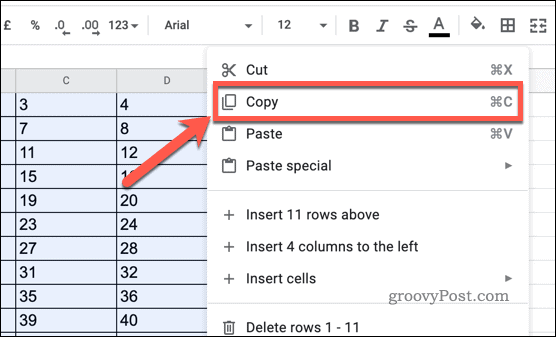
- Atgriezieties pakalpojumā Google dokumenti un izdzēsiet iepriekšējās tabulas. Lai to izdarītu, atlasiet tabulas, kuras vēlaties dzēst, un pēc tam nospiediet tastatūras dzēšanas taustiņu.
- Ar peles labo pogu noklikšķiniet vietā, kur vēlaties ielīmēt sapludināto tabulu, un atlasiet Ielīmēt no konteksta izvēlnes.
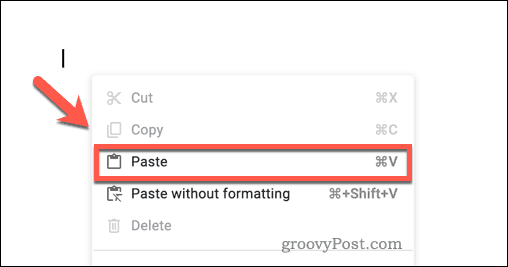
- Google dokumenti jautās, kā vēlaties apstrādāt datus. Ja vēlaties izveidot saiti uz esošajiem datiem pakalpojumā Google izklājlapas, atlasiet Saite uz izklājlapu.
- Ja vēlaties ielīmēt statisku datu kopiju (to neietekmēs sākotnējo datu atjauninājumi pakalpojumā Google izklājlapas), atlasiet Ielīmēšana ir atsaistīta vietā.
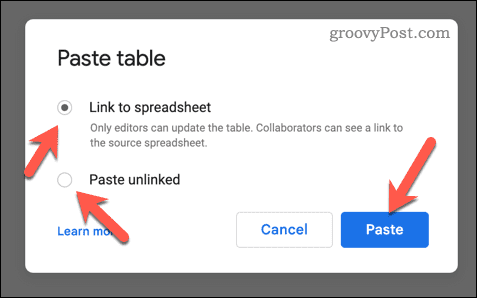
Jūsu sapludinātā tabula tagad būs gatava pakalpojumā Google dokumenti. Ja izvēlējāties izveidot saiti ar savu Google izklājlapu izklājlapu, visas Google izklājlapu datos veiktās izmaiņas tiks atspoguļotas Google dokumentos, kad atvērsit dokumentu.
Labāku dokumentu izveide pakalpojumā Google dokumenti
Mācīšanās apvienot tabulas pakalpojumā Google dokumenti jums noderēs, ļaujot apvienot vairākas datu kopas vienā.
Iespējams, vēlēsities apsvērt vārdu skaita parādīšana pakalpojumā Google dokumenti Nākamais. Tas ļaus ātri un precīzi izsekot dokumenta garumam. Jūs pat varat iestatiet fona krāsu pakalpojumā Google dokumenti ja vēlaties pielāgot savu dokumentu izskatu.
Gribas pievienot fontus Google dokumentiem? Varat piekļūt simtiem papildu burtveidolu, piešķirot saviem dokumentiem papildu stila un profesionalitātes līmeni.
Kā atrast savu Windows 11 produkta atslēgu
Ja jums ir jāpārsūta sava Windows 11 produkta atslēga vai tā vienkārši nepieciešama, lai veiktu tīru OS instalēšanu,...
Kā notīrīt Google Chrome kešatmiņu, sīkfailus un pārlūkošanas vēsturi
Pārlūks Chrome veic lielisku darbu, saglabājot jūsu pārlūkošanas vēsturi, kešatmiņu un sīkfailus, lai optimizētu pārlūkprogrammas veiktspēju tiešsaistē. Viņa ir kā...
